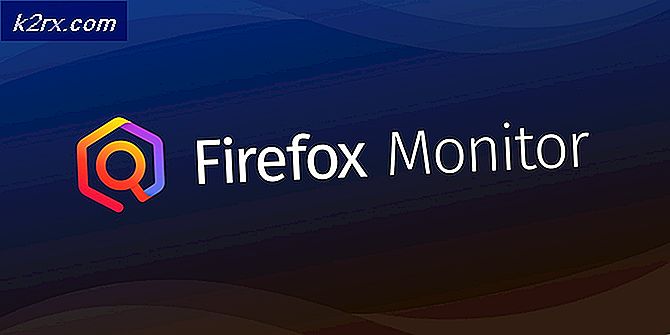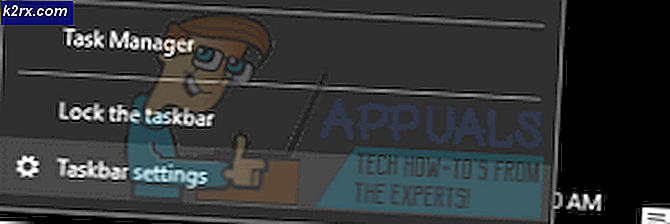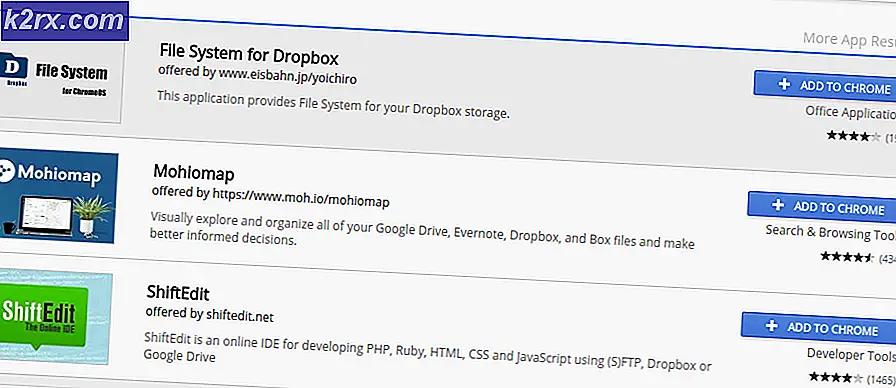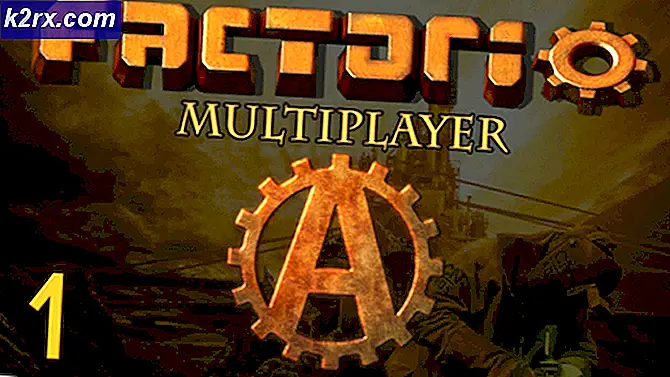Hvordan skrive et brev ved hjelp av Microsoft Word
Bokstaver er fortsatt en viktig del av verdens økosystem. Selv om brev har blitt en truet form for kommunikasjon, er de fortsatt viktige i formelle innstillinger, og folk må fortsatt skrive brev av mange forskjellige årsaker. Når det gjelder tilfelle, kan dagens datamaskiner også gi brukerne mulighet til å skrive bokstaver ved hjelp av dem. Hvis du vil skrive et brev på en Windows-datamaskin, har du imidlertid et par forskjellige alternativer - du kan enten bare åpne en ny forekomst av WordPad og skrive og formatere brevet manuelt som en hule, eller du kan velge fancier alternativ og skriv inn brevet ditt ved hjelp av Microsoft Word.
Man kan lure på hvordan bruk av å skrive et brev ved hjelp av Microsoft Word, er alternativet 'mer avansert' - må du ikke manuelt skrive og formatere brevet ditt hvis du oppretter det ved hjelp av Microsoft Word? Vel, du må bare skrive det meste av brevet ditt hvis du skriver det ved hjelp av Microsoft Word, og hvis du gjør det riktig, vil brevet formatering bli tatt vare på for deg. Hvordan er det mulig? Vel, Microsoft Word kommer med et bredt utvalg av forskjellige dokumentmaler forhåndsinstallert på det - disse malene inneholder også maler for bokstaver.
En brevmal i Microsoft Word har en hel oversikt over hva et brev skal se ut - fra hilsen til kroppen og fra avsluttende melding til signaturområdet - og alt du trenger å gjøre er å fylle ut blankene og erstatte plassholderteksten med selve saken for brevet. Noen brevmaler har til og med visuelle elementer som skal forbedre utseendet på brevet og gjøre det mer tiltalende og engasjerende. Det finnes maler for alle slags forskjellige bokstaver, og hvis du ikke finner en brevmal som passer dine krav blant malene som ble forhåndsinstallert på Word, kan du bare laste ned en mal som er mer tempo eller få en fra Microsoft Office Online .
Å skrive et brev på Microsoft Word ved hjelp av en brevmal er faktisk ganske enkelt. Hvis du vil bruke en brevmal for å skrive inn et brev på Microsoft Word, må du:
PRO TIPS: Hvis problemet er med datamaskinen eller en bærbar PC / notatbok, bør du prøve å bruke Reimage Plus-programvaren som kan skanne arkiver og erstatte skadede og manglende filer. Dette fungerer i de fleste tilfeller der problemet er oppstått på grunn av systemkorrupsjon. Du kan laste ned Reimage Plus ved å klikke her- Start Microsoft Word .
- Avhengig av hvilken versjon av Microsoft Word du bruker, klikker du på Fil i verktøylinjen eller på Microsoft Office- logoen.
- Klikk på Ny .
- I venstre rute klikker du på Installerte maler under Maler- delen.
- Se gjennom mallene som er forhåndsinstallert på Word, se etter en brevmaler som oppfyller dine krav og klikk på den for å velge den. Hvis du ikke finner en mal som passer til regningen i maler installert på Microsoft Word, kan du bare laste ned en som er mer det du leter etter fra Internett, eller klikk på Letters i venstre rute, finn en mal som er nøyaktig hva du trenger og klikk på Last ned for å laste ned og bruk det.
- Klikk på Opprett . Når du gjør det, vil Microsoft Word opprette et nytt dokument basert på hvilken mal du har valgt.
- Skriv inn den tilsvarende informasjonen i de angitte mellomromene (ditt navn, din adresse og mottakerens navn, for eksempel), skriv inn brevet av kroppen som du normalt ville, og skriv brevet med navnet ditt i det rommet som er angitt for signaturen din .
- Pass på at brevet ser nøyaktig ut hvordan du ønsket det, og lagre det.
Når du er ferdig, kan du gå videre og få brevet til den personen det er adressert til. Du kan sende brevet til mottakeren eller skrive ut brevet og sende det til dem. Hvis du velger å skrive brevet ut, anbefales det at du skriver brevet med en penn i stedet for bare navnet ditt ved å skrive for en mer profesjonell og formell berøring.
PRO TIPS: Hvis problemet er med datamaskinen eller en bærbar PC / notatbok, bør du prøve å bruke Reimage Plus-programvaren som kan skanne arkiver og erstatte skadede og manglende filer. Dette fungerer i de fleste tilfeller der problemet er oppstått på grunn av systemkorrupsjon. Du kan laste ned Reimage Plus ved å klikke her